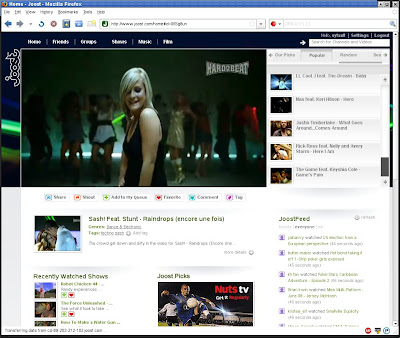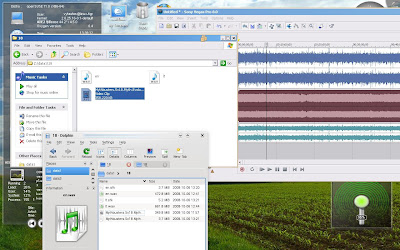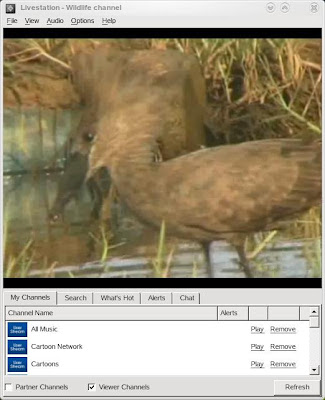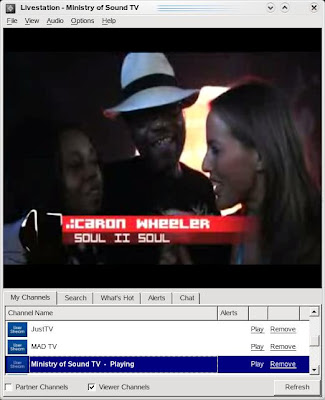Visai neseniai pasirodė galutinė VMware 6.5 Workstation virtualių
mašinų kūrimo ir paleidimo įrankio versija. Taigi
iš pradžių apie pačią virtualizaciją ir su kuo ji
„valgoma“.
Apie virtualizaciją:
Virtualizacija tai procesas kurio metu kompiuteryje yra imituojamas tam
tikros techninės įrangos darbas. Yra paplitę labai įvairių
virtualizacijos būdų ir pritaikymų. Vienas iš labiausiai
žinomų ir lengviausiai suvokiamų, tai pilna visų kompiuterio komponentų
(CPU, RAM, HDD, VGA....) darbo imitacija. Tokiu būdu virtualizavimo
programa sistemoje sukuria „virtualų kompiuterį“.
Jame galime laisvai įdiegti atskirai ir nepriklausomai nuo pagrindinės
OS veikiančią, bet kokią kitą operacinę sistemą.
Ta operacinė sistema kurioje veikia virtualizavimo programa yra
paprastai vadinama „Host“
(„Šeimininkas“). O tos operacinės
sistemos kurios veikia virtualiuose kompiuteriuose yra vadinamos
„Guest“ („Svečias“).
Viena iš tokį virtualizacijos būdą naudojančių programų yra
VMware.
Jos didžiausi konkurentai:
VirtualBox,
VirtualPC ir
Parallels.
Sistemos įdiegtos į virtualius kompiuterius turi galimybę, bet kada
būti įjungtos ir išjungtos. Labai lengva daryti jų
atsargines kopijas, ar jas perkelti iš vienos
„Host“ sistemos į kitą. Dėl to, tokio tipo
virtualizacija plačiai naudojama leidžiant skirtingas operacines
sistemas vienu metu tame pačiame kompiuteryje. Testuojant sukurtas
programas skirtingose operacinėse sistemose ar jų versijose.
Išbandant ir analizuojant nežinomą ar nepatikimą programinę
įrangą. Tokio tipo virtualizacija taip pat naudojama įmonėse siekiant
kuo geriau išnaudoti turimą techninę įrangą. Plačiau galima
paskaityti čia:
http://www.4me.lt/virtualizacija-kas-tai
Kodėl būtent VMware?
VMware jau nuo seno yra virtualizacijos lyderis. Šiuo metu
šio programinės įrangos gamintojo produktai pasižymi
didžiausiu funkcionalumu, bei puikiu našumu. WMware
Workstation gali veikti tiek Linux, tiek ir Windows sistemose. Mac
vartotojams yra skirta VMware Fusion. O į VMware sukurtas virtualiasias
mašinas galime įrašyti pačias įvairiausias OS:
Windows, Linux, Solaris X86, FreeBSD ir t.t.
Svarbiausios naujosios versijos savybės:
- Vientisumo režimas „Unity Mode“. -
Tiesą
sakant nežinau kaip tiksliai pavadinti šį veikimo rėžimą.
Įjungus šį rėžimą visi virtualiojoje OS (guest) esantys
langai yra perkeliami į pagrindinės sistemos (host) darbastalį ir jie
visi tampa lyg vienos operacinės sistemos. Tokiu būdu darbas su
programomis esančiomis virtualiosiose OS žymiai supaprastėja. nes
nereikia vis persijunginėti tarp atskirų sistemų darbastalių.
Ši funkcija anksčiau egzistavo VMware Fusion įrankyje,
kuriuo jau seniai gali naudotis Mac OS vartotojai. Dabar šią
funkciją įgavo VMware Workstation bei VMware Player.
Teko pačiam
išbandyti šią funkciją ir galiu pasakyti, kad ne
su visomis programomis patogu šiuo rėžimu dirbti. Egzistuoja
šioks toks vėlinimas, tad su kai kuriomis programomis nėra
ypač patogu dirbti. Bet naudoti vis dėlto galima.
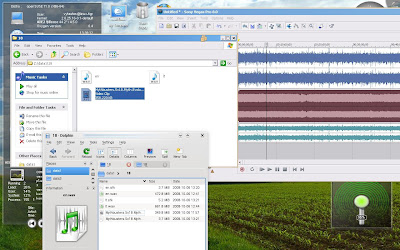
- 3D spartinimo galimybė
„Guest“ Windows
XP sistemoje. - Šioje versijoje yra pilnas trimatės grafikos
palaikymas. Įrašius Windows XP ar 2000 į virtualiąją
mašiną galėsite be problemų naudoti DirectX 9.0c grafikos
reikalaujančias programas ir žaidimus. Palaikoma netgi Pixel Shader 2.0
ir ankstesnės versijos.
Nors tiesą sakant bandydamas keletą
keletą paprastų žaidimų, nebuvau labai sužavėtas. Žaidimų grafikos
kokybė prasta, kartais ekrane matėsi keletas juodų artefaktų, bei
žaidimo irgi nebuvo didelė.
- Virtualių mašinų įjungimas tiesiai iš
tinklo. - Jūs dabar galite virtualiąsias mašinas siųstis
tiesiai iš Web serverių ir jas paleisti nelaukiant kol
siuntimas bus baigtas. Norėdami naudotis šia funkciją turite
leisti VMware Workstation (vmware url) arba VMware Player (wmplayer
url) iš komandinės aplinkos komandinėje eilutėje
įrašydami virtualiosios mašinos tinklo adresą.
Siuntimas bus pradėtas automatiškai, ir jį galima bet kada
sustabdyti ar nutraukti.
Naudingi patobulinimai:
- Integracija su VMware Converter 3.0.3. - Į šią
VMware Workstation versiją nuo šiol įtrauktas virtualiųjų
mašinų konvertavimo įrankis. Jis pasiekiamas per
„File > Import“ tam, kad sukurti
virtualiąsias mašinas iš Acronis True
Image failų. Taip pat ir kiti failų tipai yra suprantami: Microsoft
Virtual PC,
Symantec Backup Exec System Recovery, StorageCraft
ShadowProtect. Jūs taip pat galite konvertuoti atvirojo virtualiųjų
mašinų formato (OVF) failus.
Kiek teko pastebėti,
ši funkcijos dar kol kas pasiekiama tik Windows
vartotojams.
- Naujos VMware Player savybės. - Nuo šiol VMware
Player tapo žymiai patogesnė ir įgavo daug naujų funkcijų, kurias
anksčiau turėjo tik VMware Workstation.
- Kai esate
įsijungę viso
ekrano rėžimą (fullscreen), jūs be vargo galite persijungti
iš vienos įjungtos virtualiosios mašinos į kitą.
- VMware Player taip pat turi vientisumo
(„Unity“)
rėžimą, apie kurį rašyta pirmiau.
- Tiek Windows, tiek ir Linux „Hosts“
sistemos
palaiko virtualiųjų sistemų sustabdymą („suspend“)
išjungiant VMware Player programą.
- Diegimo paketas skirtas Linux administratoriams - Įdiegti
„Workstation“ Linux sistemoje tapo daug
lengviau. Naujasis bendras instaliavimo failas visoms Linux
distribucijoms suteikia įdiegimui paprastą grafinę vartotojo sąsają. Ir
su keliais pelės paspaudimai VMware Workstation bus įdiegta. Nepaisant
to, taip pat yra palikta vmware instaliavimo galimybė naudojant
tiktai konsolę.
- Daug paprastesnis Windows ir Linux OS instaliavimas į
virtualius
kompiuterius - Tam, kad įdiegti operacinę sistemą jums tereik užpildyti
vos kelis informacinius laukus, o VMware visa kita padarys
automatiškai. Dabar ypač lengva įdiegti visas Windows
versijas
ir išvardintas Linux distribucijas: Red Hat, Mandriva,
Ubuntu.
- Virtualaus tinklo konfigūravimo įrankis Linux sistemoms -
Nuo
šiol Linux sistemose turėsite grafinį VMware virtualių
tinklų
kūrimo ir tvarkymo įrankį.
Našumo ir spartos pagerinimai
- Geresnis tinklo našumas naudojant
užkardą (NAT) -
Jūs nuo šiol pastebėsite žymiai geresnį tinklo efektyvumą,
jei
iki šiol jūsų virtualiose mašinose tinklas buvo
sukonfigūruotas veikti naudojant NAT. Šiuo požiūriu
našumas pagerėjo netgi dešimčia kartų, nei
ankstesnėse
versijose.
- Katalogų dalinimas, pertempimas, teksto ir failų
kopijavimas -
Kopijavimo sparta tarp virtualiųjų mašinų ir pagrindinės
sistemos („host“) nuo šiol paspartėjo
25%.
- USB įrenginiai - Keletas pakeitimų sumažino USB kreipties
laiką net 50%.
Apibendrinimas:
VMware 6.5 Workstation yra išties puikus atnaujinimas. Nors
lyginant su senesnėmis versijomis ši tapo žymiai
„sunkesnė“, lėčiau pasileidžia virtualiosios
mašinos, bei sunaudoja didesnį kiekį RAM. Bet nepaisant to
visa tai kompensuoja, geresnis tinklo veikimas, failų perkėlimas į
virtualiąją mašiną, ir USB įrenginių veikimas. Dar prie viso
to prisideda vientisumo režimas („Unity“) ir dėl to
šįsyk VMware nusipelno puikaus produkto vardo.